
یکی از نکاتی که همیشه ذهن کاربران فتوشاپ را درگیر می کند این است که چگونه موها را انتخاب کنند؟ در نسخه های اولیه فتوشاپ ، انتخاب کردن مو یک کار نسبتاً سخت و نیازمند مهارت های حرفه ای در انتخاب کانال های رنگی و گاها طراحی بخش هایی از آن بود! اما در فتوشاپ CS3 به بعد، قابلیتی به برنامه اضافه شد با نام Refine edge ، که به ما اجازه می دهد بدون انجام دادن عملیات سخت و پیچیده، موها را از زمینه جدا کرده و انتخاب نماییم.
در مطلب بعدی نحوه کار با این گزینه در فتوشاپ نسخه 2018 توضیح داده می شود، چرا که این گزینه یک تغییر نام و ظاهر کوچک داشته که نیاز به آموزش دارد.
من تصویر زیر را در فتوشاپ باز می کنم. می خواهم بک گراند را حذف کرده و تصویر مدل را روی یک عکس دیگر بیاورم.

در پنل لایه ها ، من یک عکس ساحل و روی آن یک عکس مدل دارم.
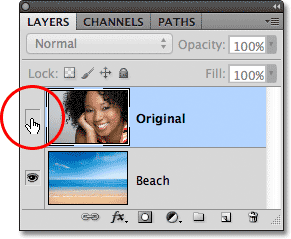
تصویر ساحل که قرار است جایگزین زمینه عکس من شود.

و این هم نتیجه نهایی که قرار است بعد از این آموزش به آن برسیم:

انتخاب با Refine edge
در گام اول ، بایستی یک انتخاب حدودی دور مدل انجام بدهیم که من ترجیح می دهم این کار با ابزار Polygonal lasso انجام بدم.
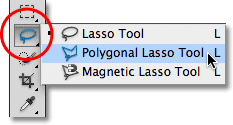
سعی کنید قسمت های صاف مانند بدن و صورت را با دقت بیشتری انتخاب کنید که نیازی به refine edge نداشته باشد و قسمت موها را به صورت حدودی بگیرید.

همینطور که به انتخاب کردن ادامه می دهید، سعی کنید از لبه های مو انتخاب را انجام دهید. نیازی نیست دقت زیادی به خرج بدهید. فقط حدودی.
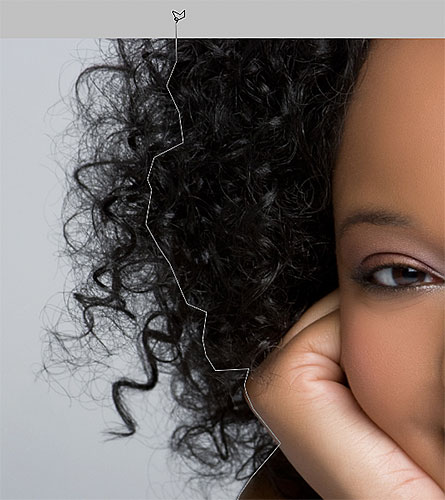
بسیار خب، انتخاب من دوره سوژه تمام شد.

در مرحله بعدی من روی گزینه Refine Edge از نوار ابزار تنظیمات بالا، کلیک می کنم تا پنجره مربوط به آن باز شود. دقت کنید که فرقی ندارد از چه ابزار انتخابی استفاده می کنید. تمام ابزارهای انتخاب در قسمت گزینه های بالا، Refine Edge را دارند.

با زدن این دکمه، یک کادر باز می شود و قسمت انتخاب شده تصویر ما نیز برش می خورد. در قسمت View می توانیم حالت نمایش محدوده انتخابی را تغییر دهیم. مثلا می تواند روی زمینه سفید یا سیاه یا ترنسپرنت، یا حالت سلکشن و حتی حالت overlay باشد که درواقع بخش پشتی را هم نمایش می دهد.
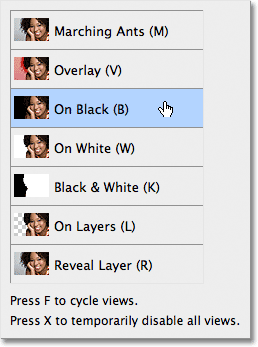
من روی حالت on layers می گذارم که تصویر زیرین هم دیده شود.

شناسایی لبه ها
با استفاده از مقدار radius در بخش Edge Detection می توانیم کار شناسایی لبه ها را به فتوشاپ بسپاریم. من این مقدار را زیاد می کنم تا فتوشاپ تارهای مو را بشناسد.

اگر گزینه Smart radius را هم تیک بزنم، این انتخاب و شناسایی دقیق تر انجام می شود. من بقیه تصویر را مشکی کرده ام که توجهتان روی قسمت موها جلب شود و ببینید فتوشاپ چقدر خوب این کار را انجام می دهد.
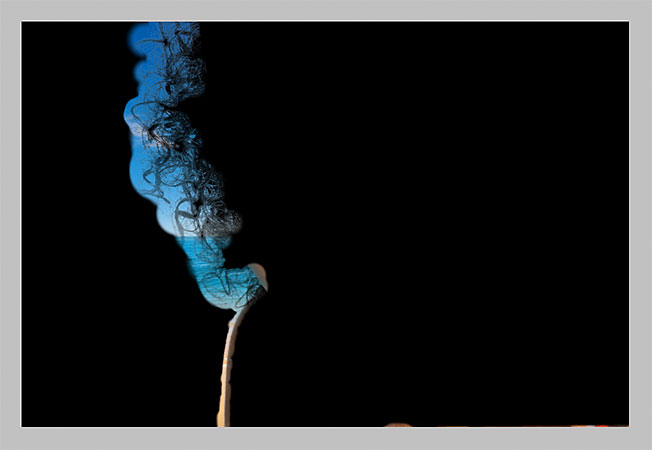
اگر با تنظیم این گزینه ها به نتیجه دلخواه نرسیدید، می توانید به صورت دستی برای فتوشاپ لبه ها را مشخص کنید. با ما همراه باشید تا در آموزش بعدی نحوه اضافه و کم کردن به سلکشن refine edge را یاد بگیریم و این ابزار را در فتوشاپ 2018 بررسی کنیم.


